Los usuarios de Mac exigen un uso intuitivo y fácil de usar.interfaz que no compromete la seguridad. Naturalmente, esta filosofía se extiende a las mejores aplicaciones VPN para Mac OS, y hoy le mostraremos cómo instalar y configurar dos proveedores VPN de primer nivel en su confiable computadora Apple en cuestión de minutos.

Si es usuario de Mac, puede pensar queno tiene motivos para preocuparse por las amenazas de seguridad cibernética Después de todo, tienes una Mac y son prácticamente inmunes a los virus, ¿verdad? Lamentablemente no. De hecho, los usuarios de Mac aún deben tener cuidado al usar sus dispositivos. Dejando de lado el tema de los virus, una preocupación importante para cualquier usuario de Mac debería ser asegurar su conexión a Internet. De hecho, usar una conexión no segura en su red doméstica o conectarse a una red pública como las que se encuentran en cafeterías puede ser extremadamente riesgoso.
Para protegerse cuando usa una Mac, necesita unVPN En el artículo de hoy, lo guiaremos a través del sencillo proceso de instalación y uso de una VPN con ExpressVPN e IPVanish como ejemplos. Una vez que hayamos terminado, sabrás cómo configurar una VPN en una Mac.
Cómo obtener una VPN GRATIS por 30 días
Si necesita una VPN por un tiempo breve cuando viaja, por ejemplo, puede obtener nuestra VPN mejor clasificada de forma gratuita. ExpressVPN incluye una garantía de devolución de dinero de 30 días. Tendrá que pagar la suscripción, es un hecho, pero permite acceso completo durante 30 días y luego cancela para obtener un reembolso completo. Su política de cancelación sin preguntas hace honor a su nombre.
¿Por qué necesitas una VPN?
Quizás se pregunte por qué exactamente necesita una VPN. Hay muchas razones por las que usar una VPN es una buena práctica de seguridad, y también es útil por otras razones:
- Protege tus datos. Cada vez que conectas tu Mac a un wifi públicored, entonces otros usuarios de la red pueden ver su actividad en Internet. Si no tienes suerte y hay un hacker en la red que estás utilizando, podrían capturar los datos que envías a través de Internet, lo que podría incluir tus contraseñas o los detalles de tu tarjeta de crédito. El uso de una VPN niega este riesgo al encriptar todos los datos que salen de su máquina, lo que hace que sea imposible que los hackers lean.
- Protege tu privacidad. Cuando usas tu conexión a internet en casa,su ISP podrá ver cada sitio que visite y cada archivo que descargue. Si desea mantener su historial de Internet privado, especialmente si está descargando o transmitiendo algo que no debería ser, debe usar una VPN que hará imposible que su ISP rastree su actividad.
- Moverse cerraduras de la región. Cuando quieras usar un sitio de transmisión comoNetflix, puede notar que algunos contenidos solo están disponibles en determinados países, llamados "geobloqueo". Si tiene la mala suerte de estar ubicado en un país con leyes de copyright regresivas, es posible que solo pueda acceder a una fracción de la biblioteca de transmisión. Al usar una VPN, puedes falsificar tu ubicación para que parezca que estás en otro lugar del mundo para acceder a todo el contenido que deseas.
Una VPN es útil y necesaria para su seguridad, incluso en una Mac. Así que pasemos a las instrucciones de instalación.
1. ExpressVPN para Mac
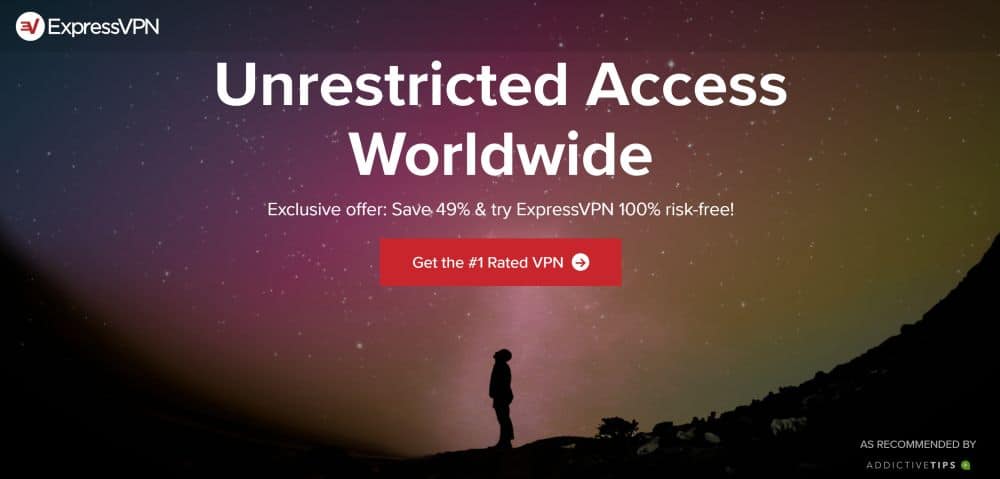
Si lo que busca es la velocidad, la VPN que recomendamos es ExpressVPN. Tiene conexiones ultrarrápidas que son tanrápido, apenas notarás que están allí. Además, la seguridad es excelente, ya que ofrece un cifrado AES de 256 bits que es casi imposible de descifrar y una política de no registro para mantener privado su historial de Internet. Con este servicio, tendrá acceso a una enorme red de servidores, con más de 3.000 servidores en 145 ubicaciones diferentes en 94 países, lo que facilita la búsqueda de la conexión que está buscando.
El paquete ExpressVPN tiene una Mac dedicadaaplicación, más software para Windows, Android, iOS y Linux para que también pueda proteger sus otros dispositivos. El software incluso tiene características especiales como una prueba de velocidad para ayudarlo a encontrar los servidores más rápidos disponibles y una prueba de fuga de DNS y un verificador de direcciones IP para asegurarse de que esté lo más seguro posible.
Lea nuestra revisión completa de ExpressVPN.
- Desbloqueo de Netflix, iPlayer, Hulu, Amazon Prime
- Conexión súper rápida y confiable
- Cifrado seguro y protocolos VPN
- No guarda registros de datos personales.
- Gran servicio al cliente por chat.
- Con un precio un poco más alto.
Cómo instalar ExpressVPN para Mac
¡Instalemos ExpressVPN en tu Mac! Sigue las instrucciones de abajo:
- Usando su navegador web, vaya a https://www.expressvpn.com/
- Ir Mi cuenta y luego ingrese sus datos de inicio de sesión, luego haga clic Registrarse
- Esto te llevará a mi mis Suscripciónes Haz clic en el cuadro verde que dice Configurar ExpressVPN
- Ahora se lo dirigirá a una página donde se pueden descargar aplicaciones ExpressVPN. Seleccionar Mac desde el menú de la izquierda, luego haga clic Descargar a la derecha
- Verá que aparece un código de activación en un cuadro azul a la izquierda. Copia este código para más tarde
- Ahora abierto el paquete instalador que descargaste
- Verá una advertencia del sistema sobre la ejecución de un programa. Haga clic en Hacer continuación
- Ahora verá el instalador, con instrucciones en pantalla para el proceso de instalación. Hacer clic Hacer continuación
- En la siguiente pantalla, elija una ubicación para instalar el software y haga clic Hacer continuación
- Verá información sobre cuánto espacio utilizará la instalación. Hacer clic Instalar en pc
- Ahora necesita ingresar la contraseña de su sistema y hacer clic Instalar software
- Espere un momento mientras se realiza la instalación
- Una vez que se complete la instalación, se le preguntará si desea optar por compartir sus datos de prueba de velocidad de forma anónima. Nosotros recomendamos desmarcar esta caja y luego presionando Hacer continuación
- Verá una confirmación de que la instalación se realizó correctamente y ahora está listo para usar la VPN. Hacer clic Cerrar
- Ahora se le pedirá su código de activación. Pegue el código que copió anteriormente y haga clic Okay
- Una vez que se completa la activación, puede hacer clic en Comience a usar la aplicación
Cómo configurar ExpressVPN para Mac
- Cuando abra ExpressVPN por primera vez, verá un gran botón gris redondo en el centro de la pantalla. Todo lo que tienes que hacer es haga clic en el botón y la aplicación comenzará a conectarte a un servidor VPN
- Verás un texto que dice .. y tiene la opción de cancelar si tarda demasiado. Sin embargo, generalmente solo lleva un segundo, luego verás un texto que dice VPN está ENCENDIDA y el botón tendrá un fondo verde
- Ahora sabes que tu VPN está conectada y estámanteniéndote a salvo. Puede salir de la aplicación ExpressVPN y abrir cualquier otra aplicación como un navegador web, y toda la información que envíe su dispositivo se cifrará
- Cuando presionas conectar, de forma predeterminada estarásconectado mediante la función de ubicación inteligente que encuentra un servidor cerca de usted para velocidades máximas. Pero si desea conectarse a un servidor en una ubicación en particular, por ejemplo, si desea conectarse a un servidor en los EE. UU. Para ver videos de Comedy Central, debe hacer clic en el botón redondo más pequeño a la derecha del botón de conexión grande que dice ELEGIR LA UBICACIÓN (tenga en cuenta que deberá activar la VPN APAGADO antes de que esta opción esté disponible)
- En la página de elegir ubicación, verá cuatroopciones. En la parte superior hay una barra de búsqueda, donde puede ingresar el nombre de una ciudad o país para buscar rápidamente un servidor en esta ubicación. A continuación hay tres opciones para ordenar los datos: Recomendado, todos, y Recientes.
- Recomendado enumera los países más utilizados y más rápidos a los que puede conectarse, con una bandera de cada país para ayudarlo a encontrarlo rápidamente
- Todas tiene una lista de todos los servidores disponibles en toda la red, organizados por continente
- Recientes mostrarle los servidores a los que se ha conectado recientemente
- Una vez que haya elegido un servidor para conectarse, tóquelo y se conectará a la nueva ubicación
- Si hay una ubicación que usa para sua menudo, puede agregarlo a sus favoritos haciendo clic en la estrella a la derecha del nombre del país, que luego se volverá roja. Puedes ver una lista de tus favoritos en el Recientes lengüeta
- Ahora su VPN está conectada y su dispositivo está protegido
- Si desea cambiar el servidor sin abrir elaplicación, haga clic en el logotipo de ExpressVPN en la barra de menú (es el ícono que parece una V con líneas cruzadas) para que aparezcan opciones para conectarse a otro servidor
2. IPVanish para Mac
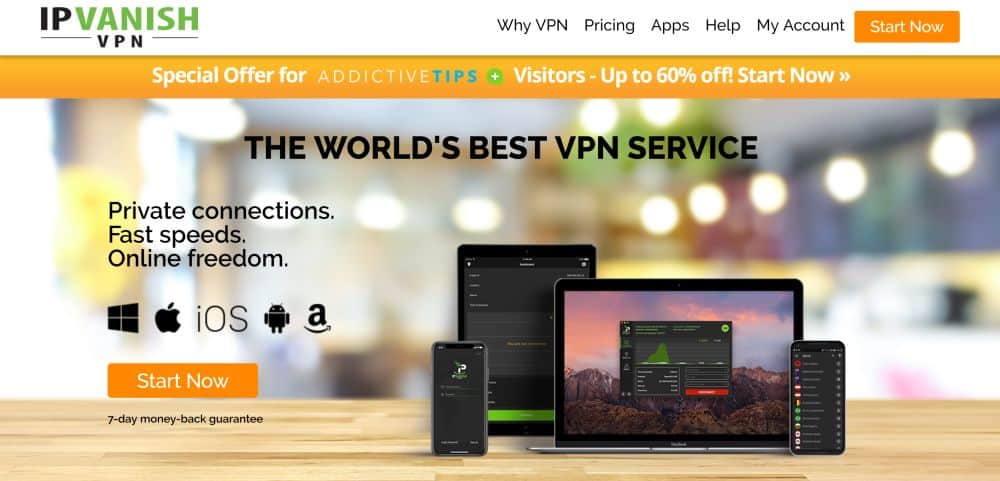
Otra gran opción para una VPN rápida y confiablees IPVanish Este servicio tiene una reputación de conexiones excepcionalmente rápidas, así como excelente seguridad. Utilizan un cifrado seguro de 256 bits para mantener sus datos seguros y la compañía tiene una de las mejores políticas de no registro en el mercado, por lo que puede estar seguro de que sus datos se mantendrán privados. Obtendrá acceso a una gran red de servidores de más de 1.300 servidores en 75 ubicaciones en todo el mundo, por lo que hay muchas opciones para elegir.
IPVanish tiene una aplicación Mac dedicada, además de soporte de software para muchos otros sistemas operativos, incluidos Windows, Android, iOS, Linux, Fire TV, Windows Phone y Chromebook.
Lea nuestra revisión completa de IPVanish.
Cómo instalar IPVanish para Mac
Para instalar IPVanish en tu Mac, puedessiga los tutoriales en video aquí: https://www.youtube.com/watch?v=Fij8QcfdiRM y https://www.youtube.com/watch?v=eZpHcbJvwkI o lea a continuación las instalaciones escritas:
- Abra su navegador y vaya a https://www.ipvanish.com/
- Haga clic en Aplicaciones, luego en Mac
- Haga clic en el botón grande que dice Descargar la aplicación para Mac
- Una vez que el archivo .dmg haya terminado de descargarse, doble hacer clic Para abrirlo
- Finder abrirá una ventana que le pedirá que Arrastrar el Icono de IPVanish a la Icono de aplicaciones para instalar la aplicación ¡Hazlo para completar la instalación!
Cómo configurar IPVanish para Mac
- Cuando abra la aplicación por primera vez, verá una advertencia de que la aplicación se descargó de Internet. Hacer clic Abierto continuar
- Ahora verá una pantalla de inicio de sesión donde debe ingresar su nombre de usuario y contraseña, luego haga clic Iniciar sesión. También puede consultar el Recuérdame para que no tenga que volver a ingresar sus datos en el futuro
- IPVanish ofrece un tutorial en la aplicación y le pedirá que decida si desea seguirlo. Puedes elegir Comenzar tutorial, o simplemente OMITIR adelante a los próximos pasos
- Ahora será llevado a la pantalla de inicio de IPVanish. En el lado izquierdo de su pantalla verá su Preferencias de conexión rápida (busca el ícono que se parece a la letra "Q" disparando un rayo si no te llevan aquí de forma predeterminada)
- Tienes las opciones de País, mejor ciudad disponible, o Mejor servidor disponible para elegir a qué servidor se conectará rápidamente cuando inicie sesión. Ahora puede presionar Conectar y estarás conectado a la VPN
- Cuando haga clic por primera vez en conectar, verá una ventana emergente para Herramienta de ayuda IPVanish. Haga clic en Instalar en pc, luego ingrese la contraseña de su dispositivo y haga clic en Instalar ayudante para proceder
- Ahora verá un gráfico de su actividad VPN y el botón en la parte inferior se pondrá rojo y ahora dirá Desconectar. Esto significa que su VPN está en funcionamiento
- Para conectarse a un servidor en un país diferente, simplemente desconectar desde su servidor actual, navegue hasta Conexión rápida menú como antes, luego elija como servidor en el país desde el que desea aparecer
- ¡Tu VPN ahora está conectada y protege tu Mac!
No te dejes engañar por VPN gratuitas
Antes de irnos, debemos advertirte sobre el peligro.de servicios VPN gratuitos. Si navega, encontrará muchas compañías que afirman proporcionar VPN gratuitas para usar en una Mac, y podría verse tentado a usar una de estas para ahorrar algo de dinero. Sin embargo, ¡recomendamos enfáticamente no hacerlo! Estos servicios VPN gratuitos necesitan ganar dinero de alguna manera, y si no es a través de suscripciones de clientes, puede ser algo mucho más dudoso.
Se han encontrado muchas VPN gratuitas para participarprácticas sospechosas, desde inyectar anuncios en su navegación web hasta vender sus datos de clientes a terceros y hacer que su computadora forme parte de una botnet. Algunos programas que dicen ser una VPN gratuita ni siquiera encriptan sus datos, lo que significa que no hacen nada en el mejor de los casos, o incluso lo hacen menos seguro en el peor de los casos.
Para evitar cualquiera de estas empresas sospechosas, sugerimosque use una de nuestras VPN recomendadas y de buena reputación para asegurarse de que su Mac esté protegida. Si absolutamente debe ahorrar unos pocos dólares al mes, consulte nuestra guía de las VPN gratuitas más acreditadas.
Conclusión
Incluso los usuarios de Mac necesitan una VPN en estos días, gracias aEl peligro potencial de redes públicas no seguras y espionaje de ISP. Cualquiera de las VPN que hemos recomendado anteriormente, ExpressVPN e IPVanish, funcionarán para mantener su Mac segura y sus datos privados. Si tiene problemas para configurar su VPN en su Mac, háganoslo saber en los comentarios a continuación y haremos todo lo posible para ayudarlo.
Cómo obtener una VPN GRATIS por 30 días
Si necesita una VPN por un tiempo breve cuando viaja, por ejemplo, puede obtener nuestra VPN mejor clasificada de forma gratuita. ExpressVPN incluye una garantía de devolución de dinero de 30 días. Tendrá que pagar la suscripción, es un hecho, pero permite acceso completo durante 30 días y luego cancela para obtener un reembolso completo. Su política de cancelación sin preguntas hace honor a su nombre.













Comentarios